Este documento es para las impresoras HP LaserJet.
Impresoras HP LaserJet - Aparece el mensaje "Instalar cartucho negro"
Cuando intenta imprimir, aparece un mensaje de error de Instalar el cartucho negro en el panel de control o el equipo, o la luz de atención parpadea en la impresora.
Este mensaje de error indica que un cartucho de tóner no está instalado o no es original, o una obstrucción impide que se reconozca el cartucho.
Instale un cartucho de tóner para que no aparezca este mensaje. Si ha instalado un cartucho de tóner y aparece el mensaje, siga estos pasos para resolver el problema.
Paso 1: Use cartuchos de tóner HP originales
HP recomienda que utilice consumibles de tóner o de tinta HP originales. HP no puede garantizar la calidad ni la confiabilidad de los cartuchos recargados o de otras marcas. Si no usa cartuchos HP originales, es posible que los pasos de este documento no resuelvan el problema. Para verificar la autenticidad de sus cartuchos, consulte http://www.hp.com/latam/hogar/productos/supplies/acf.html.
Visite HP SureSupply para verificar la compatibilidad de los cartuchos de tinta y tóner, o comprar cartuchos de repuesto y otros consumibles.
-
Visite HP SureSupply.
-
De ser necesario, seleccione su país o región.Figura : Selector de país o región
-
Siga las instrucciones de la pantalla para solicitar consumibles nuevos o verificar la compatibilidad de los cartuchos con su impresora.
Los cartuchos y consumibles HP originales también pueden adquirirse en otras tiendas minoristas.
Si el uso de consumibles de tóner HP originales no solucionó el problema, continúe con el próximo paso.
Paso 2: Compruebe el papel y los materiales de embalaje
Compruebe en el cartucho de tóner y la impresora los materiales de embalaje de papel que puedan estar causando el mensaje de error.
nota:La impresora de las siguientes imágenes puede no ser igual a su modelo, pero los pasos son los mismos.
-
Apague la impresora.
-
Desconecte el cable de alimentación de la impresora.Figura : Desconexión del cable de alimentación

-
Abra la puerta del cartucho de tóner.Figura : Apertura de la puerta del cartucho de tóner
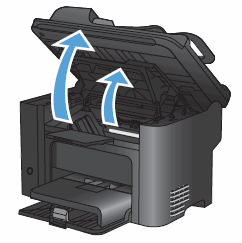
-
Busque y elimine cualquier material de embalaje como cartón, cinta o el residuo de papel.Figura : Ejemplo de cómo extraer el material de embalaje

-
Extraiga el cartucho de tóner.Figura : Extracción del cartucho de tóner

-
Busque y retire cualquier material de embalaje adicional o residuos dentro del área del cartucho de tóner.
-
Busque y retire la pestaña naranja del cartucho de tóner.Figura : Extracción de la pestaña naranja

-
Busque y retire la cinta protectora de sellado del cartucho de tóner.Para retirar la cinta protectora de sellado, tire de la pestaña hacia fuera del cartucho de tóner y deseche.
atención:
Si se mancha la ropa con tóner, pase un paño seco sobre la mancha y lave la ropa en agua fría. El agua caliente fija el tóner a la tela.Figura : Extracción de la cinta protectora de sellado
-
Agite suavemente el cartucho de tóner de adelante hacia atrás para asegurarse de que el tóner se distribuye de manera uniforme.Figura : Agitación del cartucho de tóner
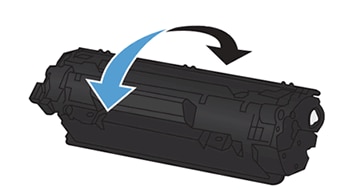
-
Inserte el cartucho de tóner en la impresora y, luego, cierre la puerta del cartucho de tóner.Figura : Inserción del cartucho de tóner
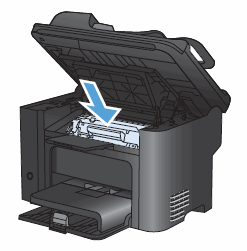
-
Vuelva a conectar el cable de alimentación y encienda la impresora.
Si después de buscar y quitar el papel y los materiales de embalaje no resolvió el problema, continúe con el próximo paso.
Paso 3: Revise la impresora para ver si hay más papel atascado
El papel atascado o la suciedad pueden causar el mensaje de error. Si verifica otras áreas de la impresora donde se atasca el papel, podría resolver el mensaje de error. Para obtener instrucciones detalladas sobre cómo eliminar un atasco de papel desde la impresora, vaya al Soporte al cliente de HP. Escriba su modelo de impresora y luego busque “atasco de papel” en la pestaña solución de problemas.
Si no encuentra un atasco de papel o no pudo resolver el problema después de eliminar el exceso de papel, continúe con el próximo paso.
Paso 4: Limpie los contactos eléctricos del cartucho de tóner
El cartucho de tóner puede tener una conexión defectuosa a la impresora. Utilice un paño sin pelusa para limpiar el contacto del cartucho de tóner (etiqueta electrónica).
-
Abra la puerta de acceso a los cartuchos de tóner.
-
Extraiga el cartucho de tóner de su ranura.
-
Use un paño sin pelusa para limpiar el contacto de la parte superior izquierda del cartucho de tóner (etiqueta electrónica).
nota:
Los filtros de café son una buena opción.Figura : Etiqueta electrónica de un cartucho de tóner
-
Inserte el cartucho de tóner en su ranura y luego cierre la puerta de acceso a los cartuchos.
Si limpiar la etiqueta electrónica no resolvió el problema, avance al paso siguiente.
Paso 5: Reinicie la impresora
A veces, el mensaje de error persiste aunque no haya material de embalaje o papel atascado dentro de la impresora. Si reinicia la impresora, podría resolver el problema.
-
Encienda la impresora, si aún no está encendida.
-
Espere hasta que la impresora quede inactiva y en silencio antes de continuar.
-
Con la impresora encendida, desconecte el cable de alimentación de la parte posterior de la impresora.
-
Desconecte el cable de alimentación de la toma de pared.
-
Espere al menos 60 segundos.
-
Vuelva a conectar el cable de alimentación a la toma de pared.
nota:
HP recomienda conectar el cable de alimentación de la impresora directamente a una toma de pared. -
Vuelva a conectar el cable de alimentación a la parte posterior de la impresora.
-
Encienda la impresora si no se enciende automáticamente.Es posible que la impresora pase por una fase de calentamiento. También es posible que las luces de la impresora parpadeen y que el carro se mueva.
-
Espere hasta que termine el período de calentamiento y la impresora quede inactiva y en silencio antes de continuar.
Si el reinicio de la impresora no solucionó el problema, continúe con el próximo paso.
Paso 6: Sustituya el cartucho de tóner
Si los pasos anteriores no resolvieron el problema, sustituya el cartucho de tóner con un cartucho de tóner HP original.
Si la sustitución del cartucho de tóner no solucionó el problema, continúe con el próximo paso.
Paso 7: Lleve la impresora al servicio técnico
Si el mensaje de error continúa y ha intentado todos los pasos de este documento, lleve la impresora al servicio técnico.
Repare o sustituya su producto HP si ha seguido todos los pasos anteriores.
Para ver si su producto aún está bajo garantía, visite el sitio web de Verificación de la Garantía http://www.support.hp.com/checkwarranty. Póngase en contacto con el Soporte de HP para programar una reparación o sustitución. Si se encuentra en Asia Pacífico, póngase en contacto con el Soporte de HP para encontrar un centro de servicio local en su área.
Podría cobrarse una tarifa de reparación para productos fuera de garantía.
Ingrese un tema para buscar en nuestra biblioteca de conocimientos
¿Con qué podemos ayudarle?
¿Necesita ayuda?

